- Scoprire EaseUS
- Chi Siamo
- Recensioni & Premi
- Contatta EaseUS
- Rivenditore
- Affiliato
- Mio Conto
- Sconto Education
Sommario della pagina
Scopri L'autore
Aggiornato nel 11/11/2025
Quando si tratta di gestire le partizioni su un computer, ci sono molte opzioni disponibili che gli utenti normali possono applicare e provare. Molti utenti segnalano che il software di gestione delle partizioni offre le migliori funzionalità e facilità d'uso. Tuttavia, la maggior parte delle persone risponde che un software affidabile per la gestione delle partizioni addebita funzionalità avanzate.
Esiste quindi un gestore delle partizioni gratuito che possa assistere gli utenti ordinari nell'esecuzione gratuita delle operazioni di base di gestione del disco? Sicuro. Continua a leggere per scoprire uno dei pratici software di partizione compatibili con la tua versione di Windows.
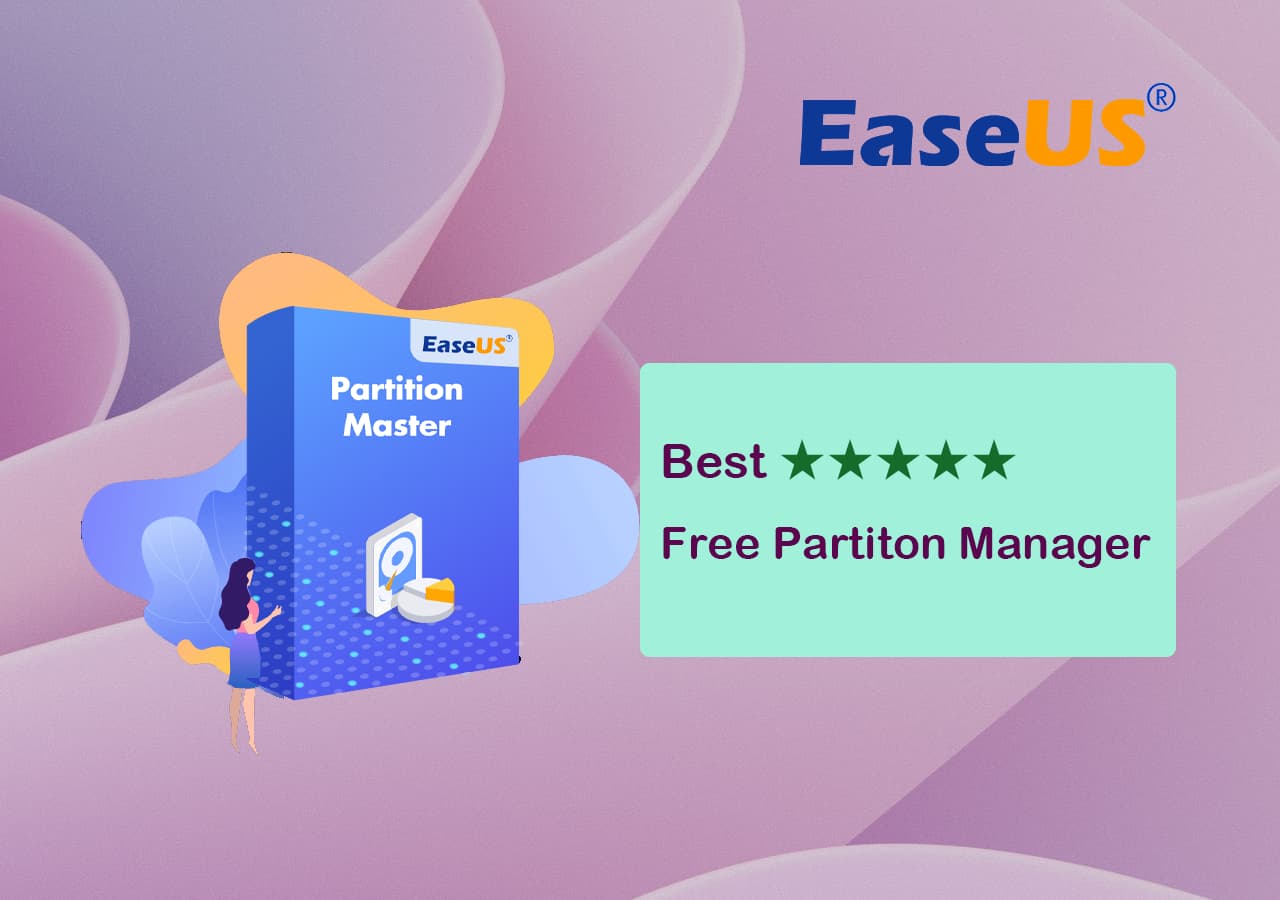
Gli 11 migliori software di gestione partizioni consigliati per Windows
Non importa se non vuoi perdere tempo a testare il software o non sei sicuro di quale sia più adatto alle tue esigenze. Di seguito è riportato un elenco degli 11 migliori software di gestione delle partizioni che abbiamo selezionato tra oltre 30 strumenti simili. Puoi dare una rapida occhiata alla tabella qui e potrebbe aiutarti a trovare l'utilità disco desiderata per i PC Windows:
Ecco uno sguardo ad alcuni dei migliori programmi di gestione partizioni gratuiti:
| Software di gestione delle partizioni🧰 | Gratuito o a pagamento💵 | Sicuro (🛡️) | Utenti adatti🧑🏻💻 |
|---|---|---|---|
|
SÌ |
Magia di partizione tutto in uno per principianti e utenti avanzati. |
|
|
SÌ |
Utenti con CD avviabile e USB avviabile. |
|
|
SÌ |
Gestore delle partizioni gratuito per uso personale e domestico. |
|
|
SÌ |
Software di partizione veloce e gratuito |
|
|
SÌ |
Strumento integrato di Windows |
|
|
Non per principianti |
Strumento integrato di Windows |
|
|
Stile vecchia scuola; Utilizzare i tasti funzione. |
Utenti con CD avviabile e USB avviabile. |
|
|
SÌ |
Strumento di partizione gratuito per principianti |
|
|
Non stabile |
Programma di partizione gratuito per utenti domestici |
|
|
SÌ | Programma di partizione facile per gli utenti | |
| MiniTool Partition Wizard |
|
SÌ | La scelta dei principianti |
- Tra gli 11 migliori gestori di partizioni gratuiti, si consiglia vivamente ai nuovi principianti di Windows 11/10 o anche agli utenti Windows più vecchi di chiedere aiuto a EaseUS Partition Master se hanno bisogno di uno strumento tutto-in-uno.
- Per quanto riguarda gli amministratori di Windows o gli utenti avanzati che non desiderano utilizzare alcun software, Gestione disco o CMD sono qualificati per eseguire attività di partizionamento del disco.
Sentiti libero di condividere questo articolo di recensione completo con tutti i tuoi amici che cercano un software affidabile per la gestione delle partizioni online:
1. EaseUS Partition Master Free
EaseUS Partition Master Free va oltre la maggior parte dei software di gestione delle partizioni gratuiti con funzioni più utili. Lo strumento magico delle partizioni include opzioni di partizione di base ma supporta anche la cancellazione del disco, l'inizializzazione su MBR o GPT, esegue un test della superficie del disco, modifica la lettera di unità, controlla il file system, ecc.
Oltre ad essere un programma di partizione del disco tutto in uno, EaseUS Partition Master funziona anche come procedura guidata per clonare partizioni del disco e convertitore di dischi, che può eseguire la copia della partizione, convertire NTFS in FAT32 o convertire FAT32 in NTFS, convertire MBR in GPT o convertire GPT in MBR.

- Sistema operativo supportato: Windows 11/10, Windows 8.1/8/7 e sistemi precedenti
- Ultima versione: V17.9, V18.0 con nuove funzionalità in arrivo.
Scarica gratuitamente EaseUS Partition Master:
Recensioni, pro e contro del software EaseUS Partition Manager:
Valutazione dell'esperto:
![]() Pro
Pro
- Semplici passaggi: facile da usare.
- Supporta la gestione di base del disco: Ridimensiona, Crea, Formatta, Elimina, Sposta, Nascondi.
- Libero di copiare tutto da un'unità all'altra.
- Anteprima delle modifiche prima di eseguire le funzioni.
- Ottieni altre funzioni utili come cambiare etichetta, impostare attivo, inizializzare il disco su MBR o GPT, ecc.
- Supporta i file system standard: NTFS, EXT2/3/4, FAT12/16/32, ReFS, exFAT.
![]() Contro
Contro
- Funziona solo per uso personale. Per le aziende, controlla EaseUS Partition Master Enterprise Edition .
- Alcune funzionalità funzionano solo se acquisti la versione a pagamento.
- La versione gratuita non supporta la conversione da MBR a GPT.
Il pensiero dell'editore
EaseUS Partition Master Free Edition è incredibilmente semplice da usare, uno dei tanti motivi per cui dovresti prenderlo in considerazione quando cerchi un buon strumento gratuito per il partizionamento del disco. - di Time Fisher da Lifewire.com
2. Gparted/GNOME Partition Editor
Gparted è sicuro? SÌ!
Gparted è un software gratuito di gestione delle partizioni che può essere utilizzato per ridimensionare, creare, copiare e spostare partizioni sul tuo computer. È uno strumento alla moda per le persone che hanno bisogno di ottimizzare l'utilizzo del disco. Gparted è molto facile da usare, anche per i principianti. Gparted è lo strumento perfetto per chiunque abbia bisogno di gestire il proprio spazio su disco con la sua interfaccia semplice e funzionalità intuitive.
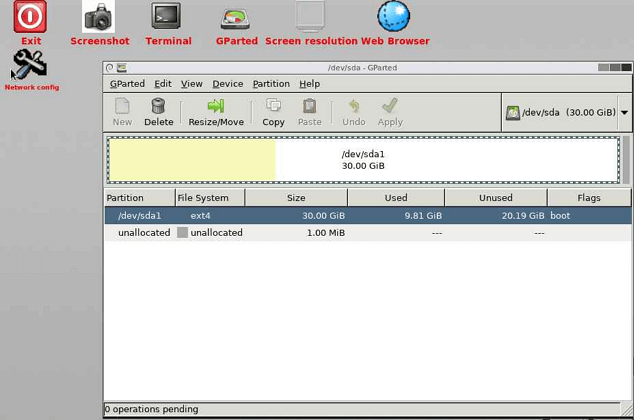
- Sistema operativo supportato: Linux, Windows, Mac OS X
- Ultima versione: V1.5.0
Recensioni, pro e contro di Gparted Partition Manager gratuito:
Valutazione dell'esperto:
![]() Pro
Pro
- Manipola software su più file system: btrfs, exfat, ext2/3/4, f2fs, FAT16/32, hfs/hfs+, linux-swap, luks, lvm2 pv, nilfs2, NTFS,
- file system reiserfs/4, udf, ufs e xfs
- Interfaccia chiara.
![]() Contro
Contro
- Il download richiede molto tempo rispetto ad altri gestori di partizioni gratuiti, quasi 400 MB.
- È necessario avviare il software da un dispositivo avviabile. (È necessario masterizzare il file ISO su CD e avviare il PC dal dispositivo di avvio.
Il pensiero dell'editore
GParted viene utilizzato per creare, eliminare,[3] ridimensionare,[4] spostare, controllare e copiare le partizioni del disco e i relativi file system. Ciò è utile per creare spazio per nuovi sistemi operativi, riorganizzare l'utilizzo del disco, copiare i dati che risiedono sui dischi rigidi ed eseguire il mirroring di una partizione con un'altra (imaging del disco). - da Wikipedia
3. Paragon Partition Manager Free
Paragon Partition Manager è un gestore di partizioni gratuito su Windows 10/8/7 che può essere utilizzato per ridimensionare, creare, formattare ed eliminare partizioni. Supporta inoltre il disco avviabile WinPE e la conversione del disco (Converti MBR in GPT o viceversa) e fornisce una vasta gamma di funzionalità per utenti domestici e aziendali. Il software è disponibile sia in versione gratuita che a pagamento, quest'ultima offre funzionalità più avanzate, come il supporto per la migrazione del sistema operativo e il backup del disco.
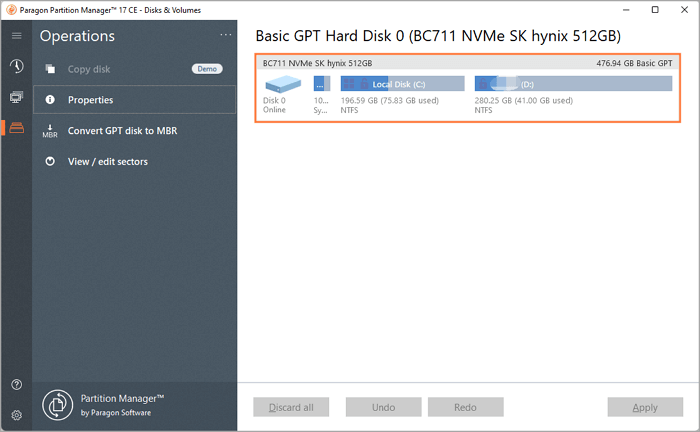
- Sistema operativo supportato: Windows 10/8/7
- Ultima versione: V17.9.1
Recensioni, pro e contro di Paragon Free Partition Manager:
Valutazione dell'esperto:
![]() Pro
Pro
- Supporta le funzionalità di gestione delle partizioni di base.
- Include la funzione di anteprima prima di apportare modifiche.
- Supporta file system standard.
![]() Contro
Contro
- Passa a Pro per ottenere alcune funzionalità avanzate.
- Richiedi un po' più di tempo per il download.
- Non riesco a vedere il supporto di Windows 11 sul sito ufficiale.
Il pensiero dell'editore
Paragon Partition Manager Free organizza facilmente il tuo disco rigido e ridistribuisce lo spazio libero per migliorare le prestazioni del sistema. - da G2.com
4. NIUBI Partition Editor Free Edition
Se stai cercando un gestore di partizioni gratuito, ti consiglio NIUBI Partition Editor. È un programma potente ma facile da usare che ti consente di ridimensionare, creare, formattare ed eliminare rapidamente le partizioni. Inoltre, viene fornito con una serie di altre funzionalità, come la conversione tra file system NTFS e FAT32, la modifica delle dimensioni del cluster, il nascondere o mostrare le partizioni e altro ancora. E se riscontri problemi, il file della guida integrato nel programma è molto completo e dovrebbe essere in grado di rispondere a qualsiasi domanda tu abbia. Nel complesso, NIUBI Partition Editor è una scelta eccellente per chiunque abbia bisogno di un gestore di partizioni gratuito.
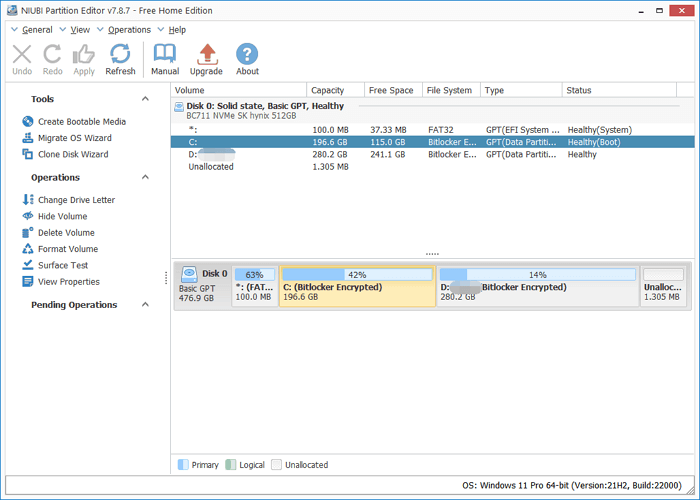
- Sistema operativo supportato: Windows 11/10/8/7, Vista e XP
- Ultima versione: V9.7.3
Recensioni, pro e contro di NIUBI Partition Editor gratuito:
Valutazione dell'esperto:
![]() Pro
Pro
- Gratuito per l'utilizzo di tutte le funzioni: Ridimensiona/Sposta, Copia, Converti
- Supporta Windows 11/10/8/7/Vista/XP.
- Convertitore di dischi gratuito: converti MBR in GPT, converti NTFS in FAT32, converti logico in primario.
![]() Contro
Contro
- Capacità del disco rigido limitata.
- Non gratuito per uso commerciale.
- Bootable Media Builder e 1-Second Rollback richiedono l'edizione a pagamento.
Il pensiero dell'editore
NIUBI Partition Editor Free Edition è un gestore di partizioni gratuito per Windows 11, 10, 8, 7, Vista, XP (sia a 32 che a 64 bit). È gratuito al 100% per gli utenti domestici, pulito al 100% senza pubblicità o plug-in in bundle. - da Scarica CNET
5. Utilità integrata di partizionamento - Gestione disco
Windows 10 dispone di un software di partizione? SÌ! Gestione disco di Windows è abbastanza buono se stai cercando un software per gestire le partizioni su un'unità NTFS.

- Sistema operativo supportato: Windows 11/10/8/7, Vista/XP e tutti i server Windows
- Ultima versione: aggiornata con ogni aggiornamento di Windows.
Recensioni, pro e contro della gestione disco:
Valutazione dell'esperto:
![]() Pro
Pro
- Gratuito.
- Strumento integrato di Windows.
- Supporta funzionalità standard: estendi, riduci, elimina, formatta volumi e modifica lettere e percorsi di unità.
- Supporta tutte le versioni di Windows.
![]() Contro
Contro
- Funziona solo con il file system NTFS.
- Estendi il volume in grigio se non c'è spazio non allocato accanto alla partizione di destinazione.
- Nessuna funzione extra rispetto ad altri.
- Nessuna opzione di annullamento.
Il pensiero dell'editore
Gestione disco è un'utilità di sistema di Windows per operazioni di archiviazione avanzate. Ecco alcune attività che puoi completare con Gestione disco: configurare una nuova unità, estendere un volume nello spazio che non fa già parte di un volume sulla stessa unità, ridurre una partizione, ad esempio per consentire l'estensione in una partizione vicina, modificare un lettera di unità o assegnare una nuova lettera di unità. - da Microsoft
6. Strumento di partizione gratuito integrato: prompt dei comandi
Un altro gestore di partizioni gratuito, come Gestione disco di Windows, è il prompt dei comandi. Consente di creare, pulire, eliminare ed estendere le partizioni del disco. Elabora i comandi sul sistema operativo ed esegue le operazioni più velocemente di Gestione disco fornendo accesso diretto agli utenti Windows che assumono il controllo delle proprie unità disco.
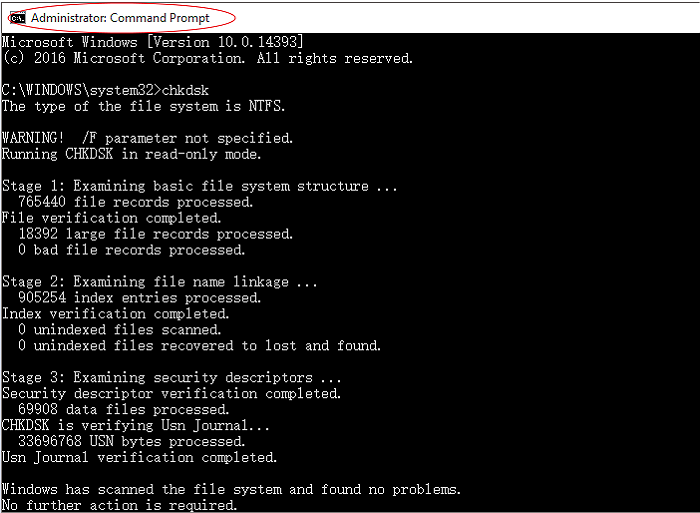
- Sistema operativo supportato: Windows 11/10/8/7, Vista/XP e tutti i server Windows
- Ultima versione: aggiornata con ogni aggiornamento di Windows.
Recensioni, pro e contro del prompt dei comandi:
Valutazione dell'esperto:
![]() Pro
Pro
- Gratuito.
- Supporta tutte le versioni di Windows.
![]() Contro
Contro
- Nessuna opzione di annullamento.
- La riga di comando sbagliata causerà la perdita di dati.
Il pensiero dell'editore
Il prompt dei comandi è un'applicazione interprete della riga di comando disponibile nella maggior parte dei sistemi operativi Windows. Viene utilizzato per eseguire i comandi immessi. La maggior parte di questi comandi automatizza le attività tramite script e file batch, esegue funzioni amministrative avanzate e risolve o risolve determinati tipi di problemi di Windows. - di Time Fisher di Lifewire
7. Cute Partition Manager
Come Gparted, Cute Partition Manager è un'utile partizione HDD che si avvia solo da un dispositivo avviabile. È necessario installare il software su un USB o un CD avviabile e riavviare il PC per caricare il programma. Può essere utilizzato per creare, eliminare partizioni e modificare il file system.
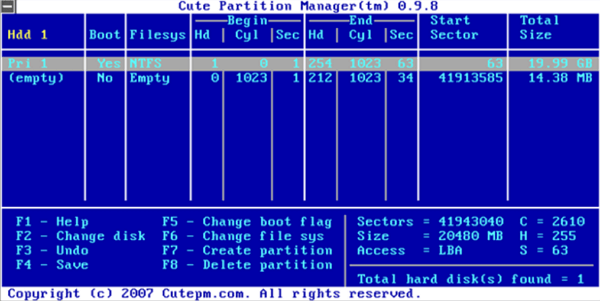
- Sistema operativo supportato: Windows
- Ultima versione: V0.9.8
Recensioni, pro e contro di Cute Partition Manager:
Valutazione dell'esperto:
![]() Pro
Pro
- Esegui da un dispositivo avviabile senza limitazioni del sistema operativo Windows.
- File di piccole dimensioni: download veloce.
- Anteprima delle modifiche prima di salvarle.
![]() Contro
Contro
- Interfaccia vecchio stile.
- Richiede molto tempo per l'avvio.
- Inserisci manualmente la dimensione della partizione.
- Impossibile ridimensionare e unire le partizioni.
Il pensiero dell'editore
Cute Partition Manager è un'utile applicazione che ti permette di creare e modificare le proprietà delle partizioni dal tuo disco rigido. Ha lo scopo di fornirti gli strumenti necessari per organizzare il tuo HDD in diverse partizioni. - da SOFTPEDIA
8. IM-Magic Partition Resizer
IM-Magic Partition Resizer è un gestore di partizioni gratuito che può ridimensionare, estendere, spostare, copiare, cancellare e unire le partizioni senza perdita di dati. Con questo gestore delle partizioni, puoi convertire MBR in GPT e logico in primario senza perdita di dati. Non richiede competenze tecniche e anche un principiante può utilizzarlo per ridimensionare la partizione. Basta seguire la procedura guidata per completare il ridimensionamento della partizione in pochi minuti.

- Sistemi operativi supportati: Windows 11/10/8.1/8/7 e Vista/XP/2000
- Ultima versione: V6.9
Recensioni, pro e contro di IM-Magic Partition Resizer:
Valutazione dell'esperto:
![]() Pro
Pro
- Supporta la versione portatile.
- Fornire un tutorial passo passo sull'interfaccia.
- Supporta molte funzioni: gestione essenziale del disco, clonazione della partizione e conversione del disco.
![]() Contro
Contro
- L'edizione a pagamento supporta alcune tecnologie avanzate: i media.
- Tecnologia di estensione di 1 secondo, tecnologia di annullamento al pozzo, protezione rollback e avviabile
Il pensiero dell'editore
IM-Magic Partition Resizer è appositamente progettato per offrire i mezzi per modificare l'attuale struttura del disco rigido per soddisfare le vostre esigenze. - da SOFTPEDIA
9. Macrorit Partition Expert
Macrorit Partition Expert è un gestore di partizioni gratuito per Windows XP, Vista, 7, 8, 10. Con Macrorit Partition Expert puoi estendere, creare e formattare le partizioni. Macrorit Partition Expert è compatibile con il disco GPT e il disco MBR. Se desideri aggiornare il disco rigido, prova la sua nuova funzione gratuita: Migrazione del sistema operativo.

- Sistemi operativi supportati: Windows 11/10/8/7 e Vista/XP
- Ultima versione: V17.9.1
Recensioni, pro e contro di Macrorit Partition Expert:
Valutazione dell'esperto:
![]() Pro
Pro
- Facile da usare.
- Includere un'edizione portatile.
- Supporta opzioni di base e avanzate.
![]() Contro
Contro
- Non è possibile gestire un disco più grande di 16T nell'edizione gratuita.
- Windows 11 Microsoft Defender ha rilasciato un avviso di rischio quando ho installato il pacchetto.
Il pensiero dell'editore
Paragon Partition Manager Free organizza facilmente il tuo disco rigido e ridistribuisce lo spazio libero per migliorare le prestazioni del sistema - di Time Fisher da G2.com
10. Active@ Partition Manager
Active@ Partition Manager è un gestore di partizioni gratuito di LSoft Technologies. È uno strumento eccellente per gestire partizioni e volumi sul tuo computer. Con Active@ Partition Manager puoi creare, formattare, eliminare e modificare facilmente le partizioni. Dopo un lungo periodo di aggiornamento del prodotto, ha rilasciato una nuova versione il 2 novembre 2021.

- Sistema operativo supportato: Windows 10/8/7
- Ultima versione: V23
Recensioni, pro e contro di Active@ Partition Manager:
Valutazione dell'esperto:
![]() Pro
Pro
- Facile da usare.
- Supporta funzioni di partizione comuni.
- Supporta le modifiche di rollback.
- Includi un tutorial passo passo se fai clic sul pulsante "Guida".
![]() Contro
Contro
- Impossibile clonare la partizione.
- Meno opzioni per la gestione del disco.
Il pensiero dell'editore
Active@ Partition Manager è un'applicazione freeware che ti aiuta a gestire i dispositivi di archiviazione e le unità logiche o le partizioni in essi contenute. - da G2.com
11. MiniTool Partition Wizard Free
MiniTool Partition Wizard Free afferma di essere un gestore di partizioni gratuito per organizzare le partizioni del disco, misurare le prestazioni dell'unità disco e analizzare l'utilizzo dello spazio su disco in modi semplici. Gli utenti Windows possono applicare questo gestore di partizioni gratuito per ripartizionare i dischi rigidi, formattare i file system di controllo delle partizioni su dischi problematici e persino convertire FAT in NTFS.

- Sistema operativo supportato: Windows 11/10/8.1/8/7
- Ultima versione: V12.8
Recensioni, pro e contro di MiniTool Partition Wizard gratuito:
Valutazione dell'esperto:
![]() Pro
Pro
- Design dell'interfaccia utente intuitivo.
- Compatibile con la maggior parte dei sistemi operativi Windows.
- Fornire ulteriori funzionalità oltre alla formattazione.
![]() Contro
Contro
- Impossibile clonare la partizione.
- Meno opzioni per la gestione del disco.
Il pensiero dell'editore
Questo strumento software semplifica la partizione dei dischi, la gestione dei file e l'analisi delle prestazioni del disco. - da Techradar
Suggerimenti su come selezionare il miglior software gratuito per gestire partizioni💡
Di seguito, otterrai un elenco di dettagli su come EaseUS seleziona i migliori gestori di partizioni su oltre 30 fornitori di software:
| Quanti strumenti di gestione delle partizioni abbiamo testato: 🔢 | 30 |
| Per quanto tempo abbiamo testato questi strumenti di partizione: ⏳ | 25 giorni |
| Quanto abbiamo speso per il test: 💵 | $ 569,95 (alcuni sostengono di essere gratuiti ma non) |
| Quali sistemi abbiamo testato: 🧑🏻💻 | Windows 11, Windows 10, Windows 8.1/8/7 e sistemi precedenti |
| Quali unità disco abbiamo testato: 💽 | HDD ATA e SATA, SSD SATA, SSD M.2/NVMe |
| Quali situazioni abbiamo testato: 🎯 | Creare/eliminare/estendere/ridurre/spostare partizioni, formattare/cancellare partizioni, clonare partizioni, convertire partizioni in NTFS/FAT32, convertire unità disco in MBR/GPT, ecc. |
Allora come seleziono un gestore delle partizioni gratuito adatto? Oppure, come posso definire se gli strumenti di gestione delle partizioni di destinazione sono qualificati? Se hai in mente le stesse domande, controlla i seguenti quattro fattori come principi di base per la selezione di un'utilità di gestione del disco qualificata:
- Caratteristiche: se lo strumento di partizionamento del disco offre funzionalità per soddisfare le tue richieste
- Prezzo: se il software di gestione delle partizioni è gratuito. In caso contrario, ignoralo.
- Compatibilità del sistema operativo: se lo strumento di gestione del disco è compatibile con il tuo attuale sistema operativo
- Complessità: se il software di partizione è facile da applicare e provare anche se non si hanno competenze informatiche.
Esiste un Partition Manager/Partition Magic gratuito? Si certo
Non importa il tuo sistema operativo, prima o poi dovrai partizionare il tuo disco rigido. Allora, cos'è un gestore delle partizioni gratuito? Un affidabile gestore di partizioni gratuito è considerato uno strumento Partition Magic Free, che ti consente di creare partizioni sul tuo disco rigido per scopi diversi, convertire unità disco e persino clonare dischi per aggiornare i tuoi dischi rigidi senza competenze tecniche.
Questi gestori di partizioni gratuiti che abbiamo elencato sopra in questa guida spesso sono dotati di un'ampia gamma di funzionalità che consentono agli utenti di gestire facilmente le proprie partizioni. Ciò include funzionalità come il ridimensionamento, la creazione, la formattazione e l'eliminazione delle partizioni. Di conseguenza, i gestori delle partizioni gratuiti possono offrire una soluzione unica per tutte le esigenze di gestione delle partizioni.
Se ancora non sai come selezionare, ecco il nostro consiglio per te:
- Per un software di gestione delle partizioni open source, non perdere Gparted.
- Per un gestore delle partizioni integrato in Windows, prova Gestione disco.
- Se desideri un gestore delle partizioni completo e tutto in uno, chiedi aiuto a EaseUS Partition Master Free.
Domande frequenti sul software gratuito di gestione delle partizioni
Se hai ulteriori domande sulla ricerca o sull'utilizzo del software gratuito di gestione delle partizioni, segui e trova le risposte qui:
1. Esiste un gestore delle partizioni open source?
Si certo. GParted è un gestore di partizioni gratuito. Serve inoltre agli utenti come un'utilità di gestione del disco open source che gli sviluppatori e gli utenti personali possono applicare per creare, eliminare, formattare volumi e persino convertire le proprie partizioni gratuitamente.
2. EaseUS Partition Manager è gratuito?
Sì, EaseUS offre agli utenti di tutto il mondo un gestore di partizioni affidabile e gratuito: EaseUS Partition Master Free Edition per aiutare i principianti di Windows a eseguire operazioni di base e alcune avanzate sulle unità disco.
Ad esempio, puoi usarlo per creare, eliminare, formattare volumi, estendere/ridurre e persino convertire partizioni. Inoltre, consente di confrontare le prestazioni del disco e rilevare lo stato di salute dell'SSD. Puoi anche applicarlo per modificare lo stile della partizione del disco tra MBR e GPT con semplici clic.
3. Qual è il miglior gestore di partizioni gratuito per Windows 10 o Windows 11?
Come elencato e presentato in questa pagina, esistono infatti alcuni affidabili gestori di partizioni gratuiti progettati per gli utenti di Windows 10 e Windows 11, ed eccoli qui:
- EaseUS Partition Master Free Edition
- NIUBI Partition Editor Free Edition
- Disk Management
- Command Prompt
- IM-Magic Partition Resizer
- Macrorit Partition Expert
- MiniTool Partition Wizard Free
Come possiamo aiutarti
Scopri L'autore
Pubblicato da Aria
Aria è una fan della tecnologia. È un onore essere in grado di fornire soluzioni per i tuoi problemi con il computer, come il backup dei file, la gestione delle partizioni e problemi più complessi.
Recensioni dei Prodotti
-
Mi piace il fatto che le modifiche apportate con EaseUS Partition Master Free non vengano immediatamente applicate ai dischi. Rende molto più semplice immaginare cosa accadrà dopo aver apportato tutte le modifiche. Penso anche che l'aspetto generale di EaseUS Partition Master Free renda semplice qualsiasi cosa tu stia facendo con le partizioni del tuo computer.
Scopri di più -
Partition Master Free può ridimensionare, spostare, unire, migrare e copiare dischi o partizioni; convertire disco tra logico e primario, modificare etichetta, deframmentare, controllare ed esplorare la partizione; e altro ancora. Un aggiornamento premium aggiunge supporto tecnico gratuito e la possibilità di ridimensionare i volumi dinamici.
Scopri di più -
Non eseguirà l'immagine calda delle tue unità né le allineerà, ma poiché è abbinato a un gestore delle partizioni, ti consente di eseguire molte attività contemporaneamente, invece di limitarti a clonare le unità. Puoi spostare le partizioni, ridimensionarle, deframmentarle e altro ancora, insieme agli altri strumenti che ti aspetteresti da uno strumento di clonazione.
Scopri di più
Articoli Relativi
-
Come faccio a clonare Windows su un altro computer? La tua guida completa è qui
![author icon]() Aria/11/11/2025
Aria/11/11/2025 -
Come riparare in modo efficiente lo schermo nero del laptop MSI [tutorial]
![author icon]() Aria/11/11/2025
Aria/11/11/2025 -
Come decrittografare e formattare la scheda SD crittografata [2025 aggiornato]
![author icon]() Aria/11/11/2025
Aria/11/11/2025 -
Ripristino della partizione riservata del sistema in Windows 11/10/8/7
![author icon]() Aria/11/11/2025
Aria/11/11/2025
EaseUS Partition Master

Gestisci le partizioni e ottimizza i dischi in modo efficiente
